Cum să creați și să adăugați un cont Google pe Android?, Cum să gestionați mai multe conturi Google și Gmail pe smartphone -ul dvs. Android? Digital
Cum să gestionați mai multe conturi Google și Gmail pe smartphone -ul dvs. Android
Încă nu aveți un cont Google și doriți să creați unul, nimic nu ar putea fi mai simplu. Înainte de a merge mai departe, verificați dacă nu aveți deja o adresă Gmail. Acest lucru poate părea evident pentru unii, dar mulți oameni ignoră în continuare că a avea o cutie Gmail implică automat crearea unui cont Google.
Cum să creați și să adăugați un cont Google pe Android ?
Când ați achiziționat Android, primul pas a fost să creați sau să introduceți identificatorul de cont Google.
Dispozitivul dvs. Android este astfel legat direct de contul Google pe care l -ați asociat. Sincronizarea e -mailurilor, agendei, contactelor, etc. este apoi automat.
Serviciile oferite de Google sunt legate direct de contul Google; Permiteți -ne să cităm ca exemplu Gmail, Maps, YouTube, Google Hangouts, Google+, L’Agenda Google, Google Drive, Google Musique, Google Translation, Google Keep, etc.
Nimic nu vă interzice să configurați mai multe conturi Google în cadrul smartphone -ului dvs., astfel încât să citiți e -mailurile, agenda și să aveți contactele tuturor conturilor dvs.
Dacă nu ați configurat un cont Google la lansarea telefonului, vă invităm să faceți acest lucru acum, pentru a beneficia de diferitele servicii oferite de Google.
Creați sau adăugați un cont Google
Când aprindeți prima dată Galaxy Note 3, ați creat sau ați introdus e -mailul Google și parola asociată. Prin urmare, este probabil ca atunci când citiți aceste linii, aveți deja un cont Google configurat în telefon.
Dacă nu ați configurat încă contul Google sau dacă doriți să adăugați un al doilea cont Google, desfășurați bara de notificare, apăsați Setări → Tab General → Conturi.

Apoi apăsați Adaugă cont.

apăsați pe Google Pentru a configura un cont nou, Google în acest caz.

apăsați pe Cont existent Pentru a vă conecta la un cont Google deja existent sau apăsați Nou Dacă doriți să creați un nou cont Google. Apoi urmați procedura pas cu pas.

Dacă creați un cont nou sau dacă nu aveți deja un cont Google+ (cont existent), vi se oferă apoi să vă alăturați comunității Google+, rețeaua socială Google. Dacă decideți să vă creați contul Google+ acum, vi se va cere să introduceți numele și prenumele dvs. În caz contrar, ignorați acest pas. Dacă v -ați înregistrat deja în Google+, acest pas nu vă este prezentat.
La un moment dat, vi se oferă să asociați un card de plată în acest cont Google. Portofoliu Google este un portofoliu virtual care vă permite să stocați informațiile de plată în siguranță, precum și achiziții online rapid. Acesta va fi folosit pentru a cumpăra aplicații Android pe Google Play Store. Nu trebuie să vă creați contul Portofoliu Google imediat. Vom vedea în secțiunea dedicată achiziționării de aplicații, cum să le creăm un posteriori. apăsați pe Nu acum. Rețineți că nu trebuie să adăugați un card de plată pentru a descărca aplicații gratuite de joc Play.

Ultimul pas este să selectați tipurile de date care trebuie sincronizate pe smartphone. La început verificați toate datele de sincronizare.


Noul dvs. cont Google este acum configurat. Veți primi, de exemplu, e -mailuri din acest nou cont prin intermediul Aplicația Gmail și aceasta, fără nicio configurație specială !
Folosiți Google News (știri în Franța) ? Puteți urma mass -media preferată. Urma Frandroid pe Google News (și Numerama).
Cum să gestionați mai multe conturi Google și Gmail pe smartphone -ul dvs. Android ?
Dacă aveți mai multe conturi Google sau Gmail, este posibil să le utilizați în comun pe telefonul dvs. Android. Câteva clicuri sunt suficiente.
Publicitate, conținutul dvs. continuă mai jos
Preț de lansare 649 €


Oportunitate/recondiționată
Rakuten
Amazon Marketplace
Amazon
Electro Depot
Rakuten
Amazon Marketplace
Amazon
Electro Depot
Rakuten
Amazon Marketplace
Rakuten
Amazon Marketplace
Rakuten
Amazon Marketplace
Funcționarea plăcii de preț
Dezactivați blocantul dvs. publicitar pentru a accesa toate linkurile de mai sus.
Utilizați mai multe conturi Google sau Gmail pentru activitățile dvs. profesionale și personale ? Vestea bună este că nu sunteți condamnat să jonglați între mai multe terminale pentru a vă consulta mesajele și a accesa aplicațiile preferate. Cu un smartphone Android, este posibil să coordonați mai multe conturi Google sau Gmail în același profil de utilizator. Iată cum să procedați.
Acest tutorial a fost dezvoltat dintr -un Pixel 6 cu Android 13. Ca toate smartphone -urile Google, acest model, care este excelent și în fotografie, are prima dintre noile versiuni ale sistemului de operare mobil. Toți pașii descriși mai jos sunt valabili pentru versiunile anterioare la Android 11, cel mai recent 6A și Pixel 6 Pro Pixel și, în general, toate smartphone -urile folosind o versiune standard de Android.
Test: smartphone / telefon mobil
Google Pixel 6: Întoarcerea fotofonului regelui
Foarte așteptat, Google Pixel 6 are sarcina grea de a reuși fotofoane excelente. Un pariu complicat, dar totuși succes, pentru u.
Adăugați un cont Google suplimentar
De pe ecranul de pornire al smartphone -ului dvs. Android, faceți un gest de scanare de jos în sus pentru a deschide sertarul aplicației și apoi apăsați pictograma Setări. Derulați până Parole și conturi Apoi, în partea de jos a paginii, apăsați + Adăugați un cont. Selectați Google Apoi confirmați -vă identitatea folosind metoda pe care ați definit -o: cod PIN sau amprentă.
Acum este momentul să introduceți adresa electronică a contului Google pe care doriți să o adăugați, însoțită de parola sa și de codul dublu de autentificare dacă ați activat această opțiune, pe care o recomandăm foarte mult. Dacă este necesar, este posibil să se creeze un nou cont Google din această pagină apăsând pe Creați un cont.
Puteți repeta acest manual de utilizare pentru a adăuga alte conturi Google existente sau noi. Rețineți că crearea unui cont Google duce automat la cel al unui cont Gmail.
Gestionează sincronizarea contului Google
După ce a fost adăugat contul (conturile) Google, puteți defini sincronizarea datelor pentru fiecare serviciu Google. Pentru a face acest lucru, apăsați Setări> Parole și conturi. Selectați contul pe care tocmai l -ați adăugat și apăsați Sincronizarea contului. Pe această pagină, puteți personaliza funcționarea sincronizării pentru fiecare serviciu Google.
Dacă doriți să ștergeți un cont Google, reveniți la secțiune Parole și conturi, Selectați contul și apăsați butonul Șterge cont.
Utilizați mai multe conturi Gmail
După ce a fost adăugat un cont Google, adresa Gmail corespunzătoare este adăugată automat la serviciul de e -mail. Pentru a merge de la un cont Gmail la altul, apăsați pictograma profilului dvs. din partea dreaptă sus, apoi selectați adresa dorită.
Dacă doriți să personalizați setările noului cont, accesați Setări de Gmail prin apăsarea pictogramei cu trei bare supraetajate în partea stângă sus. Selectați contul pentru a modifica și veți avea acces la toate setările disponibile.
Publicitate, conținutul dvs. continuă mai jos
Urmați toate știrile digitale pe Google News
Cum să adăugați un cont Google la smartphone -ul dvs. Android

E -mailurile, agenda, contacte, cloud, aplicații, smartphone -uri au acum o panoplie de instrumente pentru a ne facilita viața de zi cu zi. Dar înainte de a vă putea bucura pe deplin de toate aceste caracteristici, va trebui să adăugați și să configurați un cont Google pe noul dvs. telefon Android. Iar operația este mai puțin complicată decât vă imaginați. ProDigemobile vă însoțește în acest proces prin detalierea diferiților pași de urmat pentru a crea și a adăuga un cont Google la un smartphone sau o tabletă Android.
De ce este important să configurați un cont Google pe telefonul dvs
Sistemul de operare mobil Android este adesea prezentat ca un sistem de operare open-source care oferă servicii inovatoare. Dar, de fapt, realitatea este cu totul diferită. Problema principală vine din faptul că un număr foarte mare de servicii nu poate funcționa fără un cont Google.
În mod concret, aceasta înseamnă că puteți continua să utilizați funcțiile de bază ale telefonului dvs., dar că nu veți avea acces la toate serviciile gigantului de cercetare american pe web.
De exemplu, folosind aplicația Map Maps, consultați caseta Gmail, vizionați videoclipuri pe YouTube sau descărcați aplicații din Play Store. De asemenea, nu veți putea profita de sistemul de sincronizare a datelor Google (cloud), dar atât de practic zilnic, în special pentru a -și salva contactele.
La fel de mult pentru a vă spune imediat, experiența utilizatorului este mult degradată. Trebuie să vă confruntați cu faptele, chiar dacă este foarte posibil să utilizați un smartphone Android fără contul Google, acesta din urmă își pierde mult interesul și atractivitatea acestuia. Absența serviciilor gigant web (Google Play) penalizează foarte mult utilizatorul.
Dacă nu ați instalat încă contul Google, ar trebui să faceți scufundarea. Este gratuit și nu aveți nevoie de mai mult de câteva minute să îl instalați și să îl configurați. Și înghețarea pe tort, nimic nu vă împiedică să configurați mai multe conturi Google pe același telefon.
Configurați un cont Google pe un nou smartphone Android
În general, când porniți un telefon pentru prima dată, Android vă va oferi adăugarea contului Google pe noul dvs. dispozitiv. Vă rugăm să rețineți, acest pas cheie nu trebuie pus deoparte. Pentru a combina un cont Google cu smartphone -ul dvs., trebuie doar să introduceți adresa Gmail și parola.
Cu toate acestea, dacă nu ați reușit să efectuați această operație, asigurați -vă că nu s -a pierdut nimic. Puteți adăuga foarte bine un cont Google la Android după configurația inițială a noului dvs. telefon finalizat.
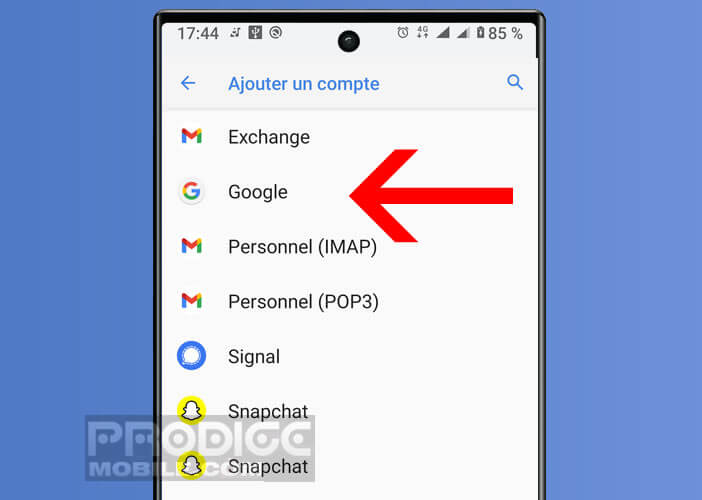
- Deschideți setările dispozitivului dvs. (tabletă sau smartphone)
- Uită -te în secțiunea de cont și faceți clic pe ea
- Apăsați Adăugați un cont plasat în partea de jos a ferestrei
- Faceți clic pe pictograma Google
- Apoi introduceți adresa de e -mail, precum și parola corespunzătoare
Încă nu aveți un cont Google și doriți să creați unul, nimic nu ar putea fi mai simplu. Înainte de a merge mai departe, verificați dacă nu aveți deja o adresă Gmail. Acest lucru poate părea evident pentru unii, dar mulți oameni ignoră în continuare că a avea o cutie Gmail implică automat crearea unui cont Google.
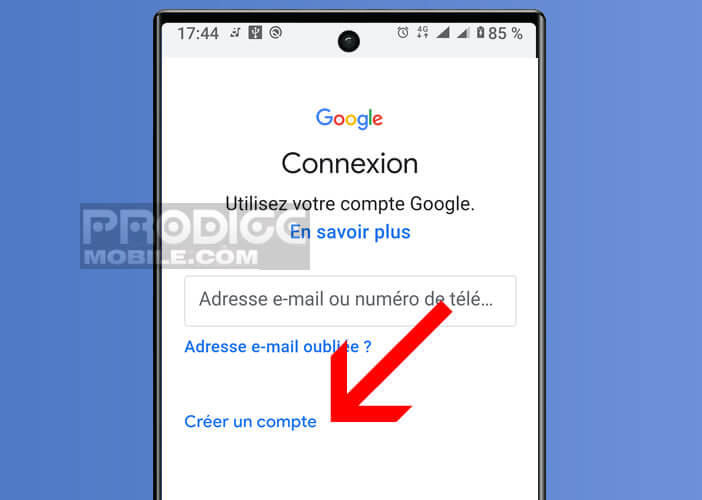
Dacă sunteți deja în posesia unei adrese de e -mail Gmail, îl puteți utiliza ca cont Google pe telefonul dvs. și aveți acces la multe alte produse de la gigantul web. Cazul opus, pur și simplu faceți clic pe butonul Creare un cont și urmați instrucțiunile afișate pe ecran.
Putem adăuga mai multe conturi Google la același dispozitiv ?
Aveți un cont Gmail pentru activitățile dvs. profesionale și un cont de e -mail pentru confidențialitatea dvs ? Știți că este posibil să folosiți aceste două conturi pe același dispozitiv pentru a evita să jonglezi permanent cu două telefoane diferite.
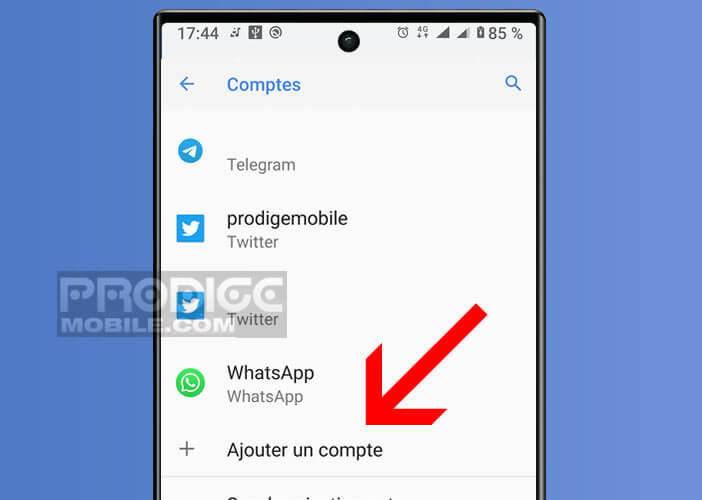
- Faceți clic pe pictograma roată notată pentru a lansa setările
- Apăsați secțiunea Parolă și Conturi (pe anumite versiuni ale Android, opțiunea se numește acum conturi)
- Faceți clic pe butonul Adăugare cont Cont
- Alegeți Google din lista de servicii și apăsați pictograma corespunzătoare
- Puneți degetul pe senzorul de amprentă sau introduceți codul PIN al dispozitivului pentru a continua configurația
- Apoi introduceți adresa Gmail a celui de -al doilea cont Google, precum și parola sa
- Apăsați butonul OK pentru a vă valida alegerea
Puteți, dacă doriți să repetați această operație pentru alte conturi Google în posesia dvs. Nu uitați să configurați sistemul de sincronizare Android pentru diferitele adrese de e -mail.
- Reveniți la pagina principală a secțiunii de conturi
- Selectați al doilea cont Gmail pe care tocmai l -ați configurat pe smartphone -ul dvs
- Faceți clic pe butonul de sincronizare a contului
- Alegeți din lista serviciile sau aplicațiile pe care doriți să le sincronizați cu contul dvs. Google
Data viitoare când trebuie să consultați caseta de recepție a uneia dintre adresele dvs. de e -mail, trebuie doar să faceți clic pe pictograma profilului dvs. plasat în colțul din dreapta sus al ecranului și să alegeți contul la alegere.
